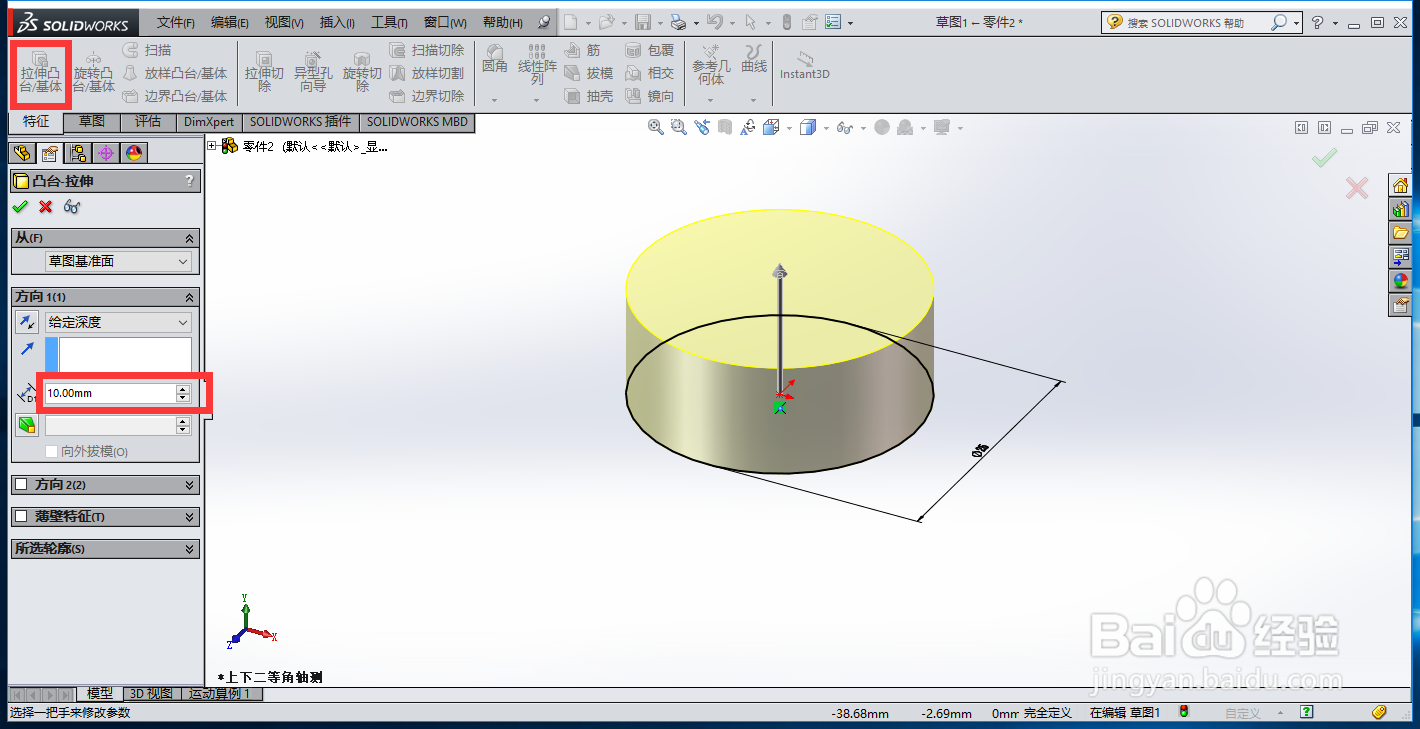1、首先,打开SolidWorks软件,选择文件-新建;这里有三种选择,我们选择新建一个零件
2、进入到绘图窗口之后,要首咸犴孜稍先注意左边的这几个视图,因为三维空间,它不止有一个平面,而是很多平面,为了确定是在哪个平面作图,必须要有基准面
3、这里,我们选择上视基准面,然后点击草图-草图绘制选项,这个时候,基准面会自动正视
4、我们要绘制圆,如图所示,点击圆按钮,用鼠标进行绘制;画的时候,不用管尺寸,而是后面通过“智能尺寸”来修改
5、点击“智能尺寸”,然后去标注这个圆,这个时候,自动回弹出修改栏,输入圆的直径,进行更改
6、画好草图之后,我们就可以通过特征中的选项来将这个草图转化为三维图了。